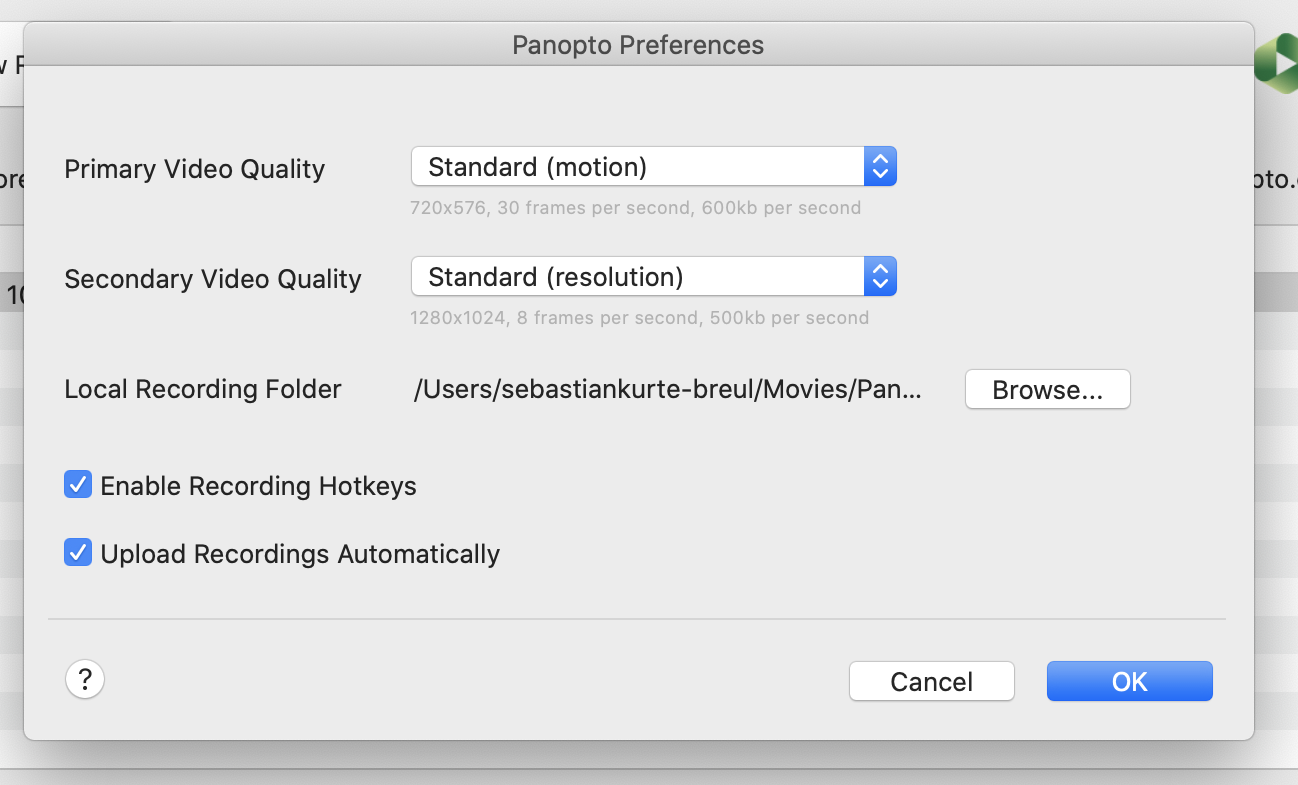Starten Sie die Panopto-Recorder -Software von Ihrem Schreibtisch/Dock aus.
Anschließend öffnet sich das Startfenster
des Panopto Rekorders. Hier müssen Sie zunächst oben rechts auf "Sign-In" klicken um sich in Panopto anzumelden.
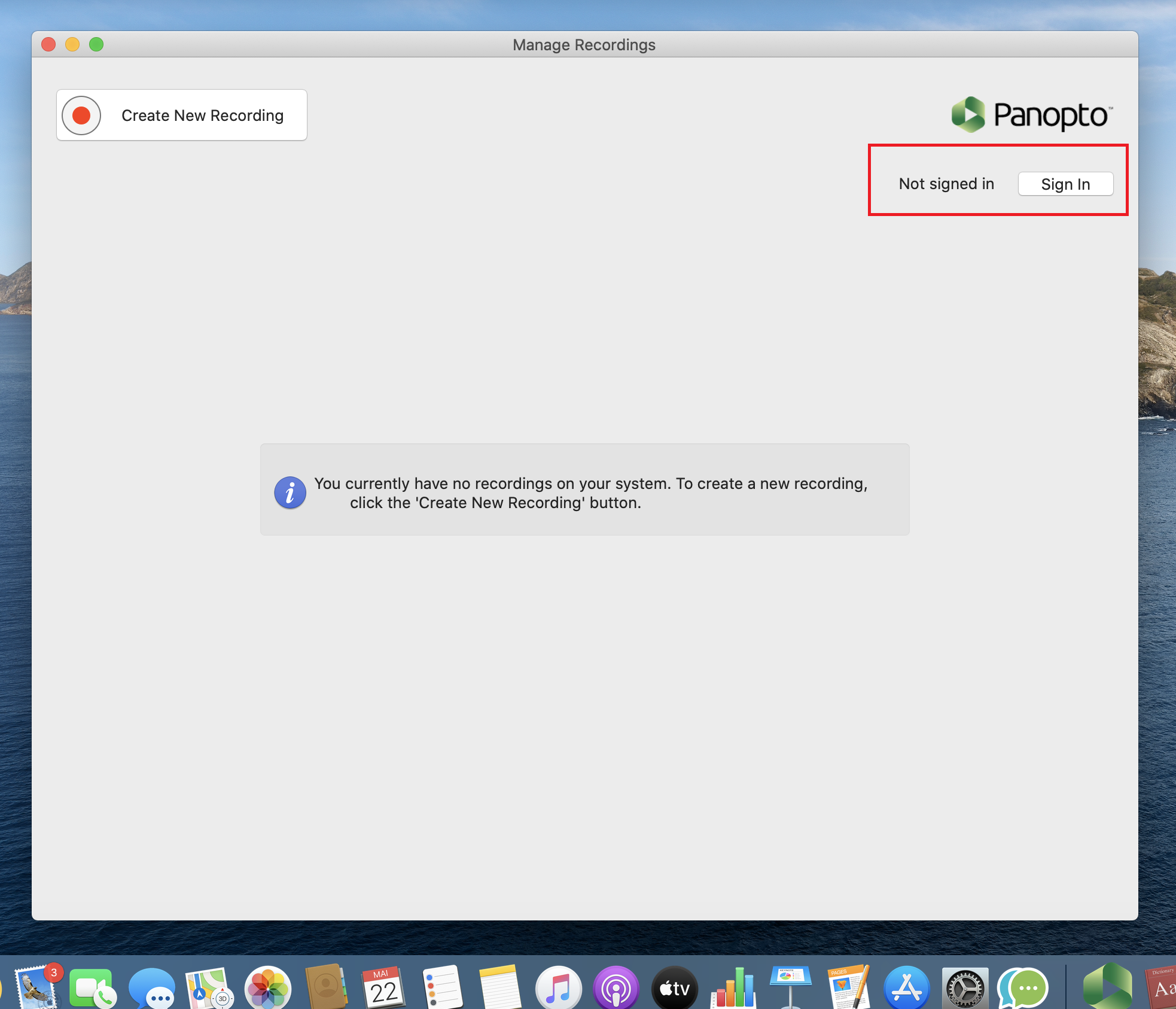
Danach öffnet sich ein Fenster, in dem Sie sich mit Ihrem UniAccount in die
Plattform einloggen.
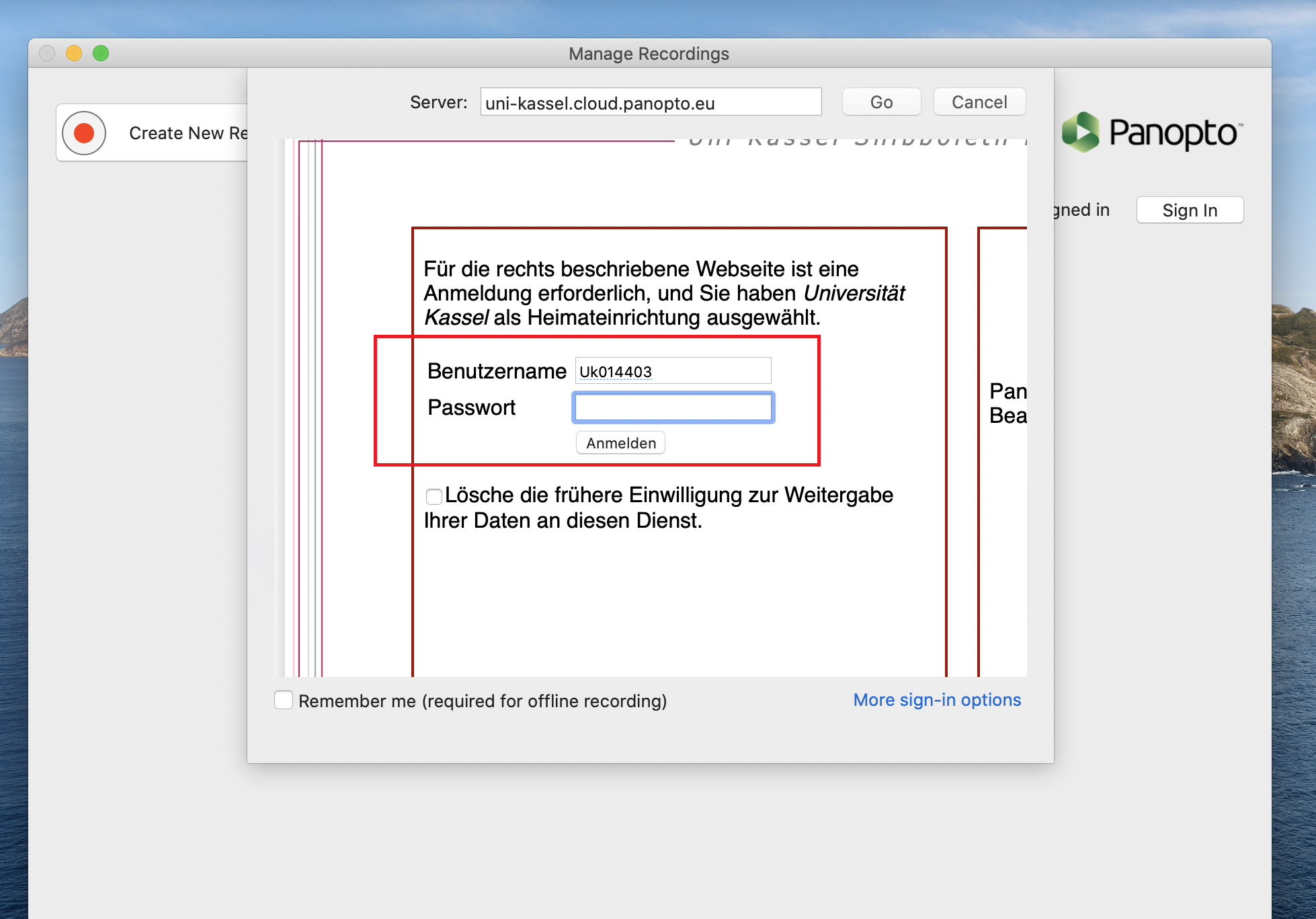
Alternativ können Sie den Rekorder aus einem mit Panopto verbundenen Moodle-Kurs öffnen, indem Sie ein Textfeld hinzufügen und im Texteditor auf den Panopto-Button klicken.
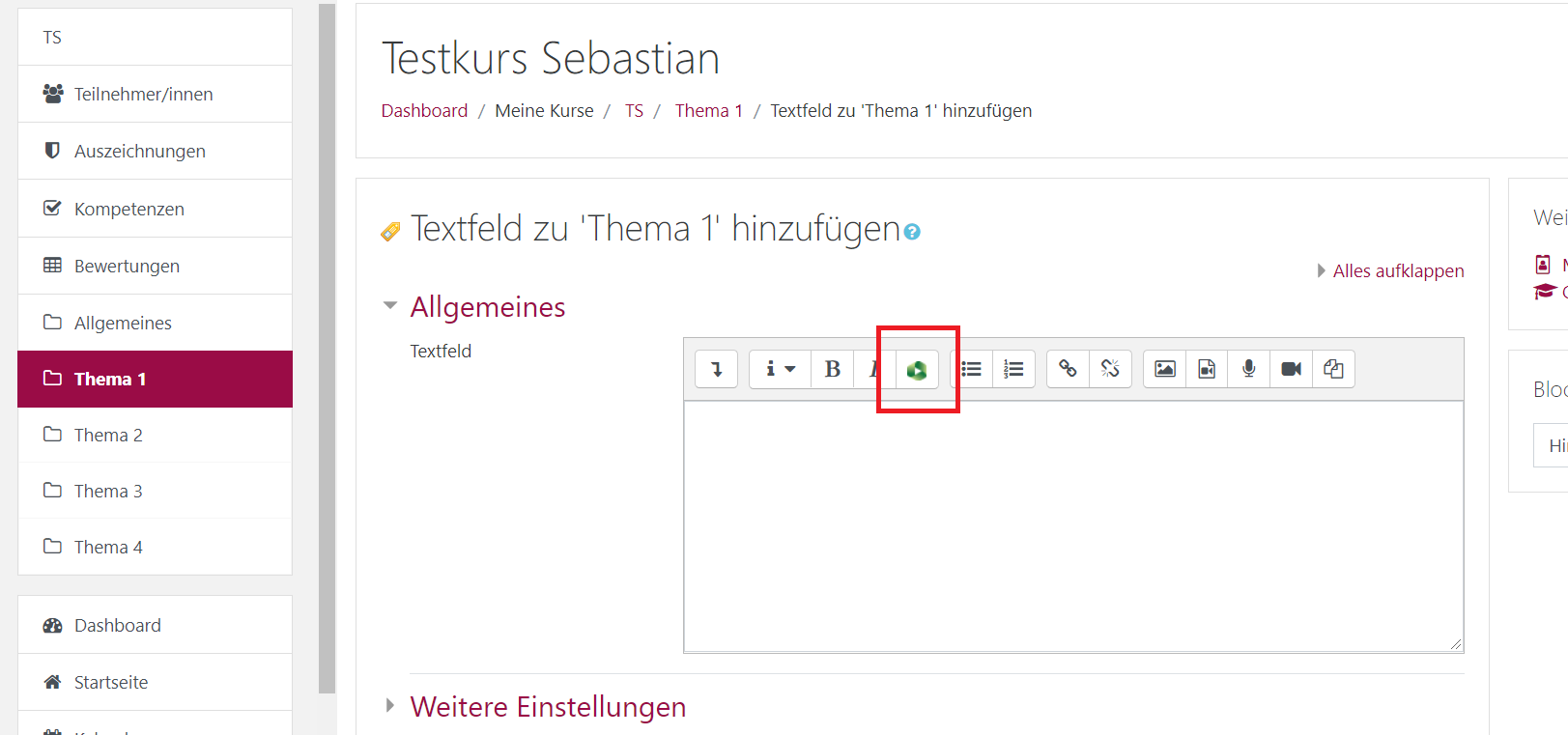
Es öffnet sich dann ein Fenster, in dem Sie zum Reiter „Aufzeichnen“ wechseln. Dort können Sie einen Namen für die Aufnahme vergeben und anschließend auf die Schaltfläche „Aufzeichnen“ klicken.
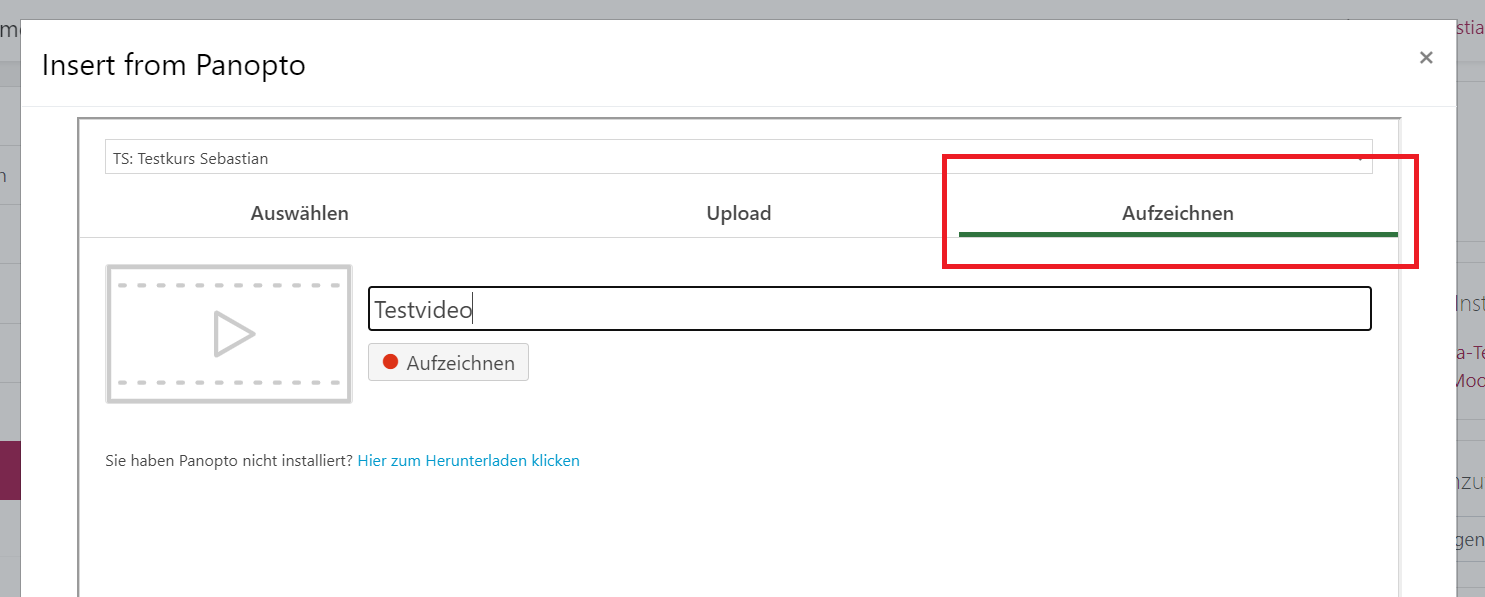
Alternativ:
Wenn Sie in Panopto eingeloggt sind, können Sie mit Klick auf
"Erstellen" den Aufnahmeprozess aus der Plattform heraus starten.
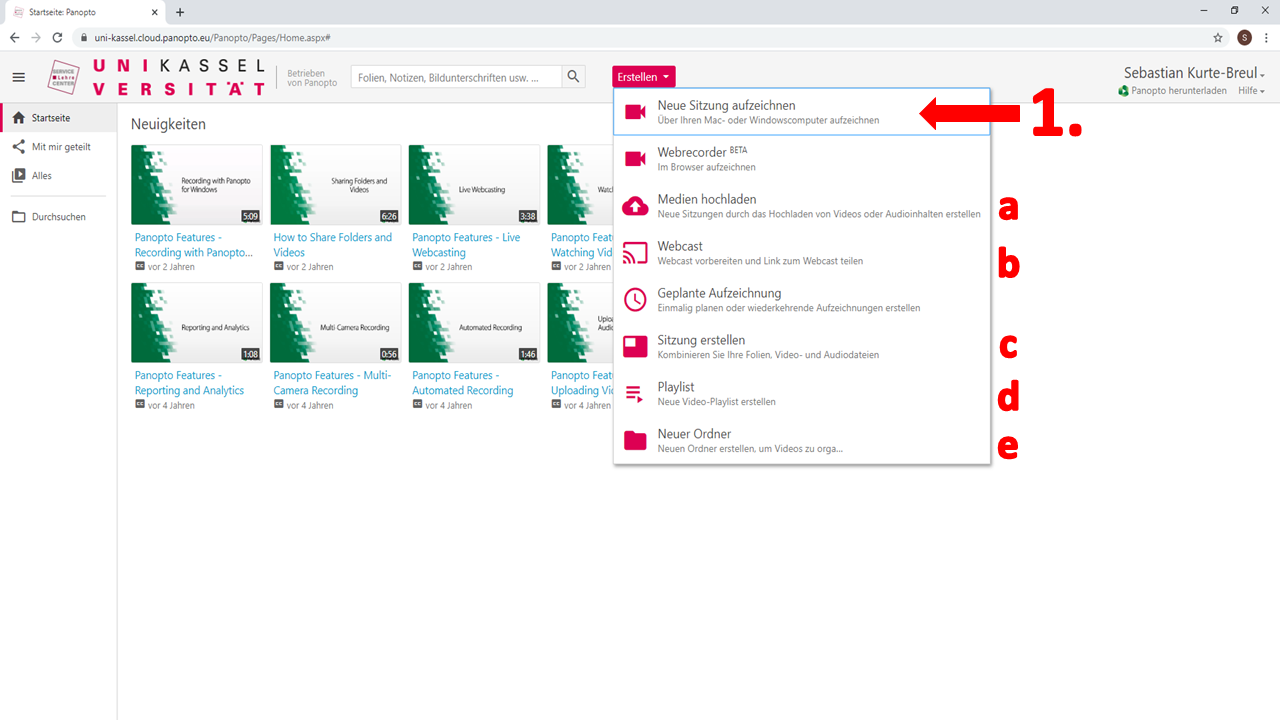
Es
öffnet sich dann ein Drop-Down-Menü, in dem Sie „Neue Sitzung
aufzeichnen“ auswählen (1.). Alternativ könnten Sie mit Hilfe dieses
Menüs auch Medien in Panopto hochladen (a),
ein Webcast – also eine
Live-Übertragung – vorbereiten (b), aus vorhandenen Medien eine neue
Sitzung erstellen (c), Wiedergabelisten (d) oder neue Ordner (e)
erstellen.
In beiden Fällen öffnet sich nun der Rekorder. Hier müssen Sie zunächst der Software den Zugriff auf ihr Mikrofon und ihre Kamera erlauben.
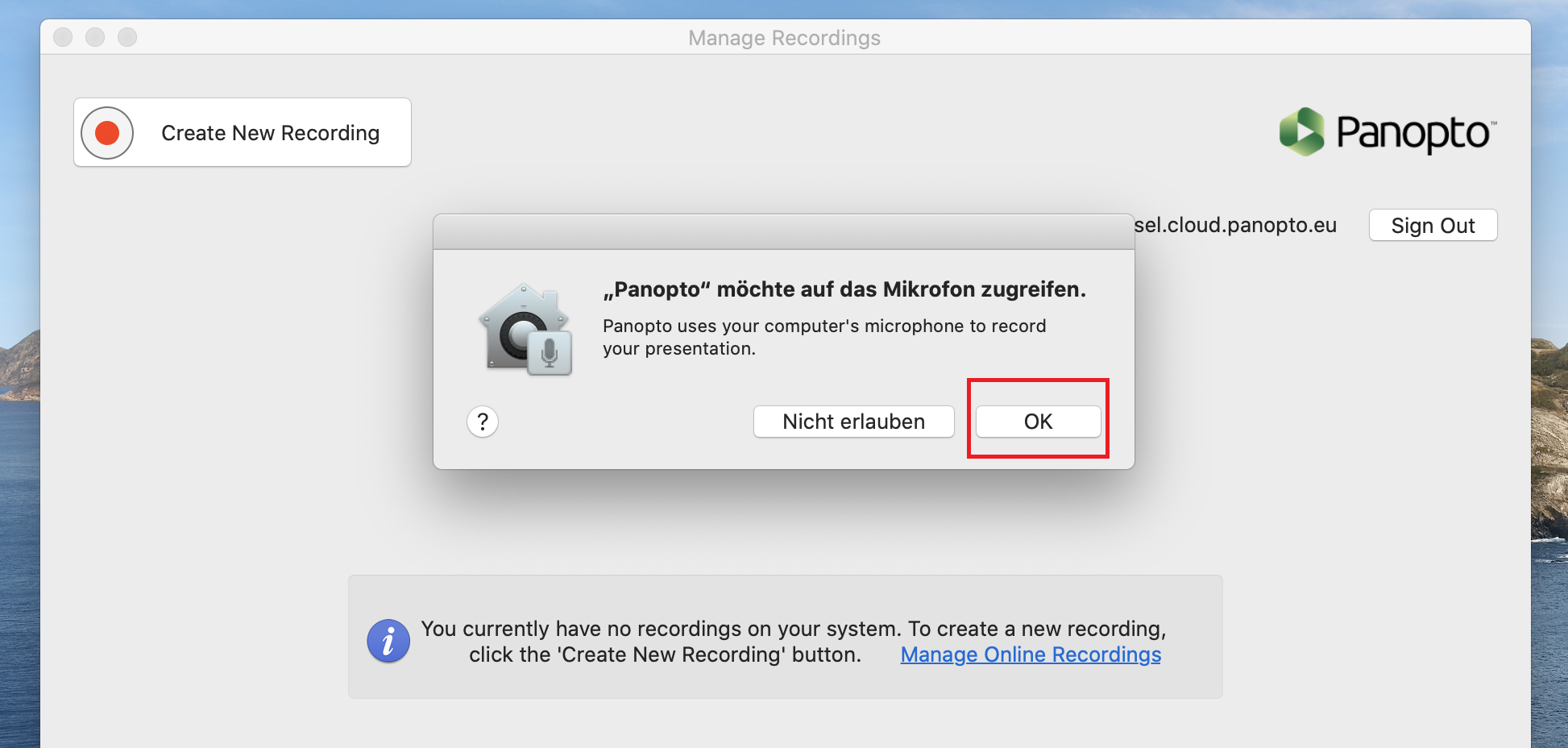
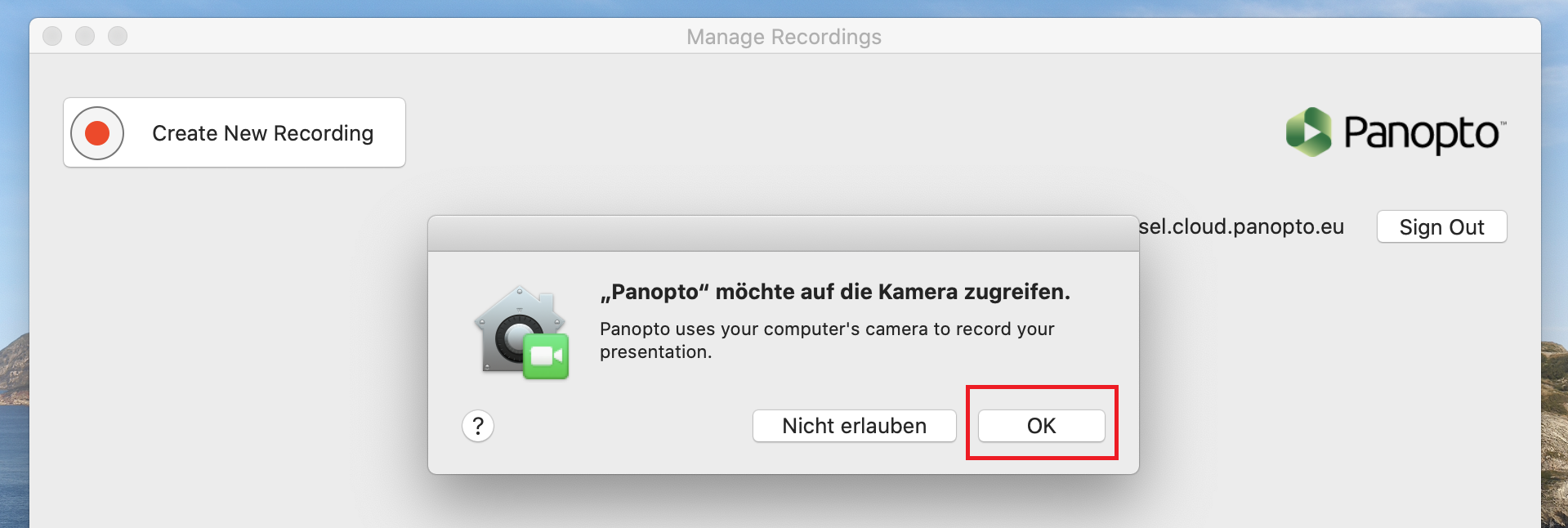
Beim ersten Start des Systems bittet die Panopto-Software darum, die Sicherheitseinstellungen am Mac zu ändern, um Videos aufnehmen zu können. Klicken Sie dazu auf die entsprechende Schaltfläche:
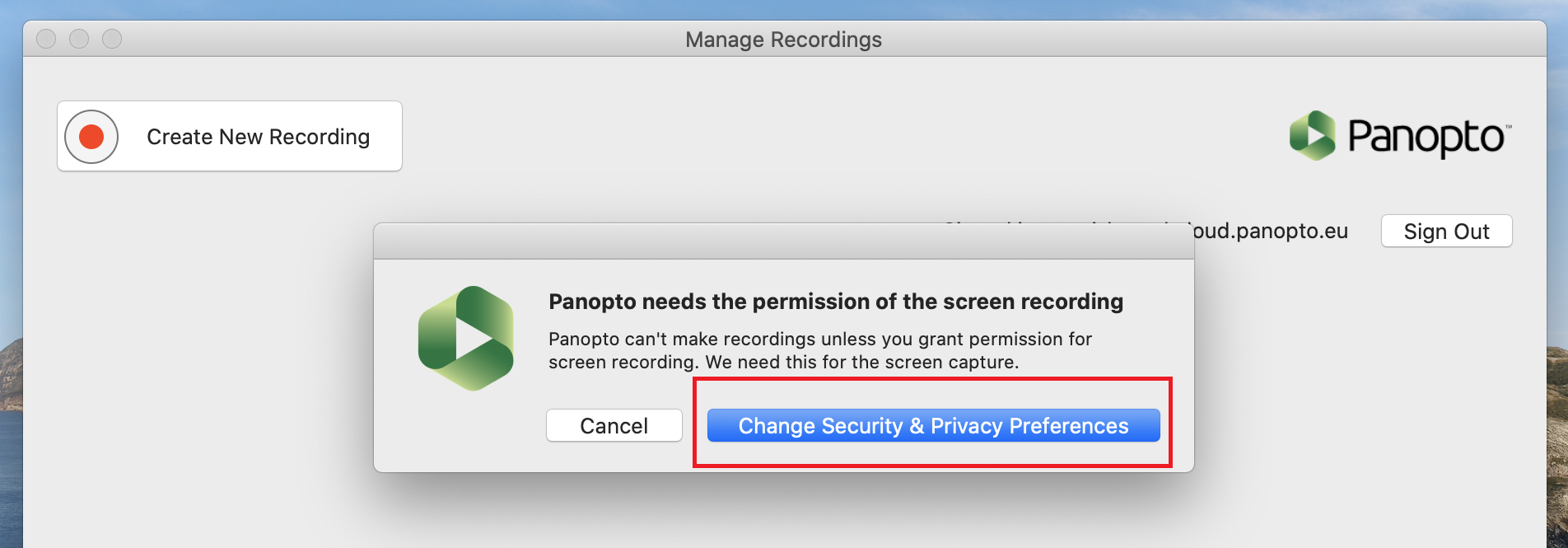
Das Betriebssystem fordert Sie dann dazu auf, Panopto zu beenden, da die Anpassungen sonst nicht vorgenommen werden. Bitte bestätigen Sie diesen Vorgang.
Anschließend setzen Sie bitte im erscheinenden Bildschirmfenster den Haken vor Panopto.
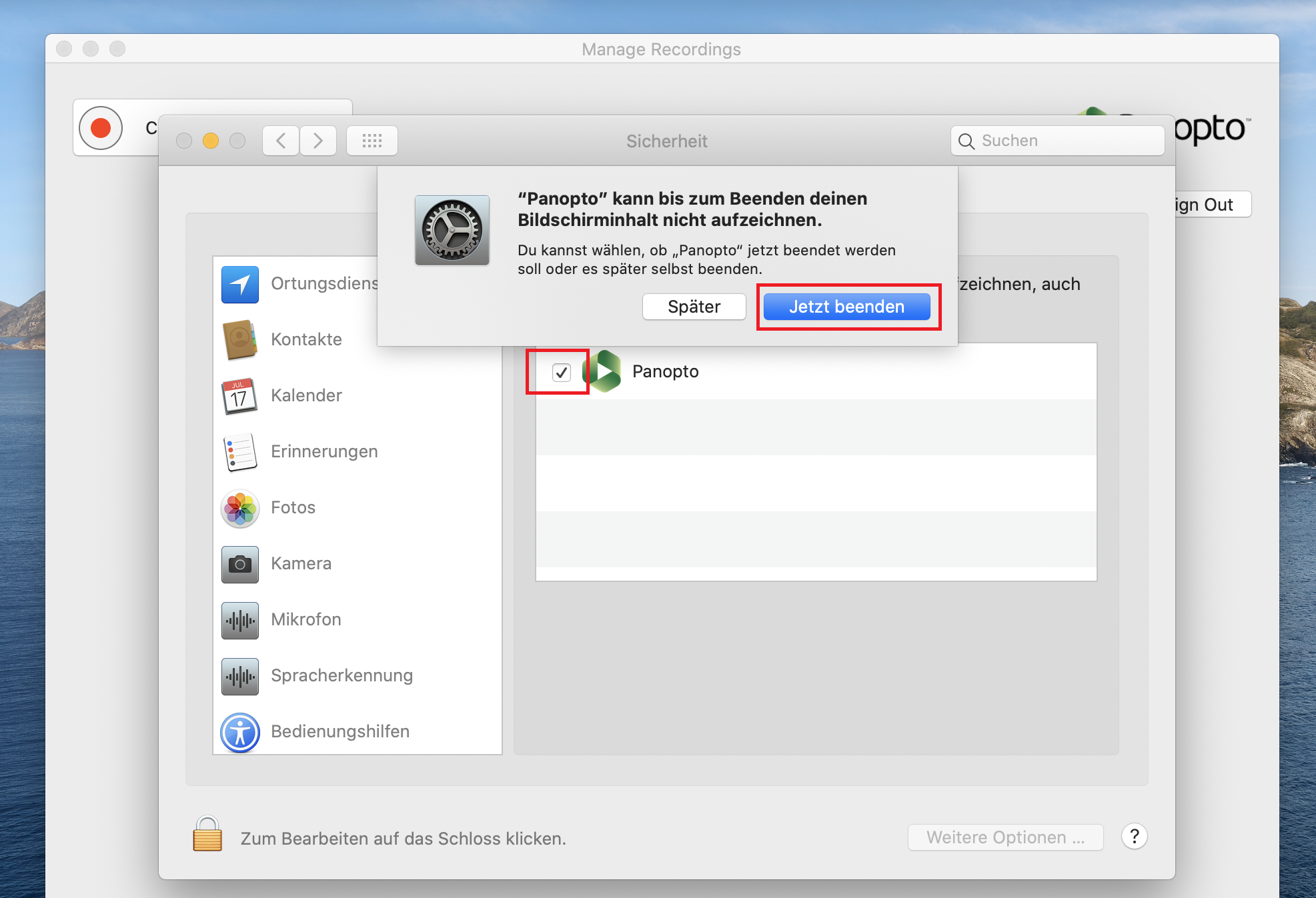
Starten Sie anschließend die Software erneut von ihrem Schreibtisch/Dock aus.
Nun können Sie verschiedene
Einstellungen vornehmen: Wählen Sie den Speicherort und den Namen des Videos (1), Wählen Sie eine Videoquelle (2), z. B. eine
Webcam, sowie eine Audioquelle, z. B. das Mikro eines Headsets. Ebenso können Sie den Ton des Computers durch anhaken des Kästchens mit aufnehmen. Je nachdem, was Sie aufnehmen möchten, können
Sie sekundäre Quellen hinzufügen. Zeichen Sie eine
PowerPoint/Keynote-Präsentation auf, so sollten Sie „PowerPoint- bzw. Keynote-Aufnahme“ (3)
anklicken. Dann verwendet Panopto automatisch alle Überschriften Ihrer
Präsentation als Inhaltsverzeichnis des Videos. Zusätzlich sind alle
PowerPoint-Texte später durchsuchbar. Die
primären Quellen (z. B. Desktop des Computers oder einzelne Anwendungen)
werden in Vorschau angezeigt (3.).
Wählen Sie
unter „Secondary-Sources“ (4) weitere Quellen aus um Bildschirmaktivitäten abzufilmen (sog.
Screencast). Je nachdem, welche Geräte angeschlossen sind, sind auch
andere Quellen wählbar (4).
Wenn Sie alle Anpassungen vorgenommen haben, starten Sie über den Button "Record" (5) die Aufnahme.
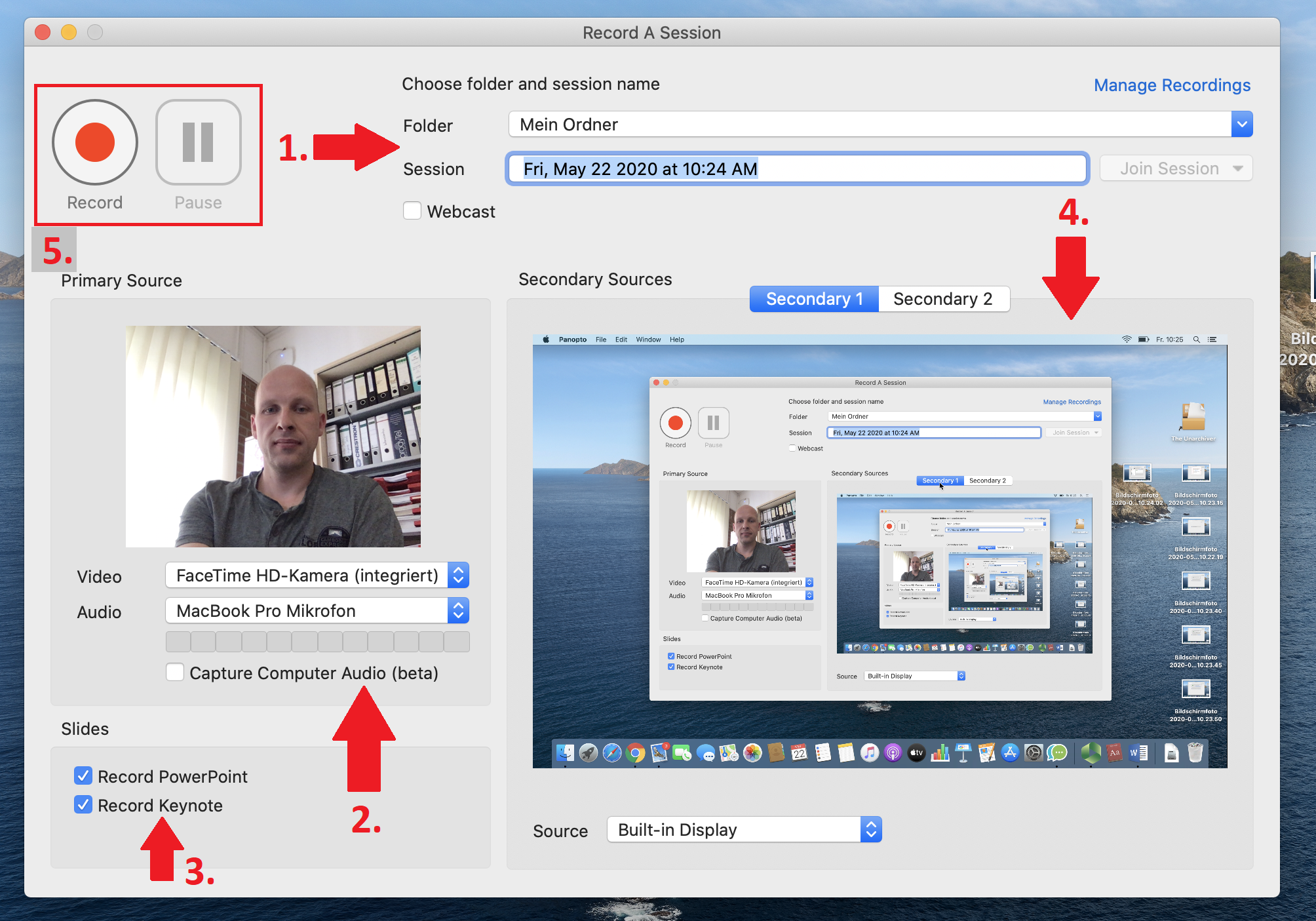
Zur
Beendigung der Aufzeichnung drücken Sie die Funktionstaste Option + Command + S.
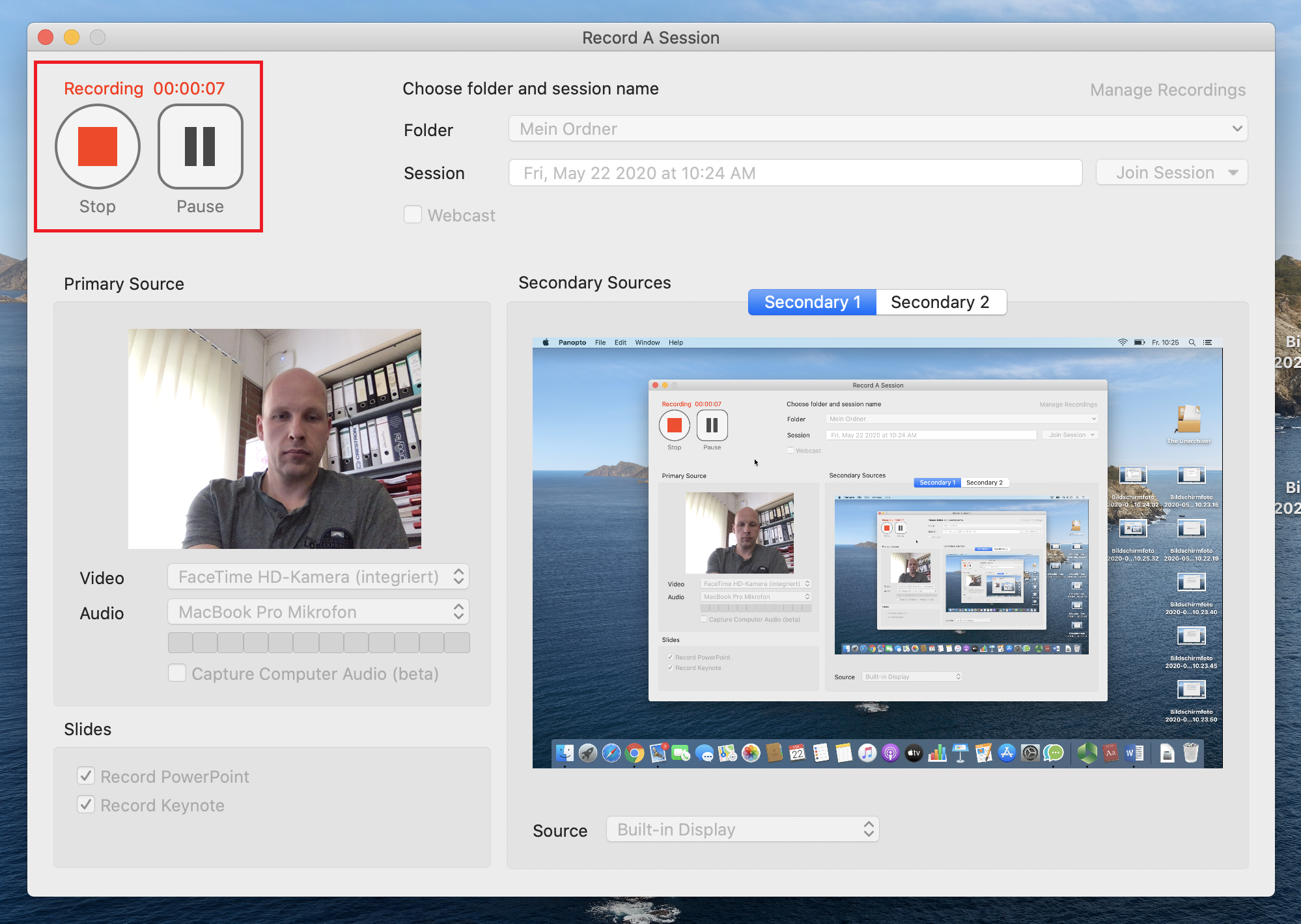
Sie
können bereits vor Beginn der Aufnahme den Rekorder minimieren und mit
der Funktionstaste Option + Command + R die Aufnahme starten. Dieses Vorgehen hat den
Vorteil, dass Sie später weniger bearbeiten bzw. schneiden müssen. Ebenso können Sie mit Option + Command + P die Aufnahme pausieren.
Nach der Aufnahme müssen Sie den Uploadprozess des Videos nach Panopto starten. Klicken Sie hierzu auf die Schaltfläche "Upload". Alternativ können Sie die Aufnahme auch verwerfen und ein neues Video aufzeichnen.
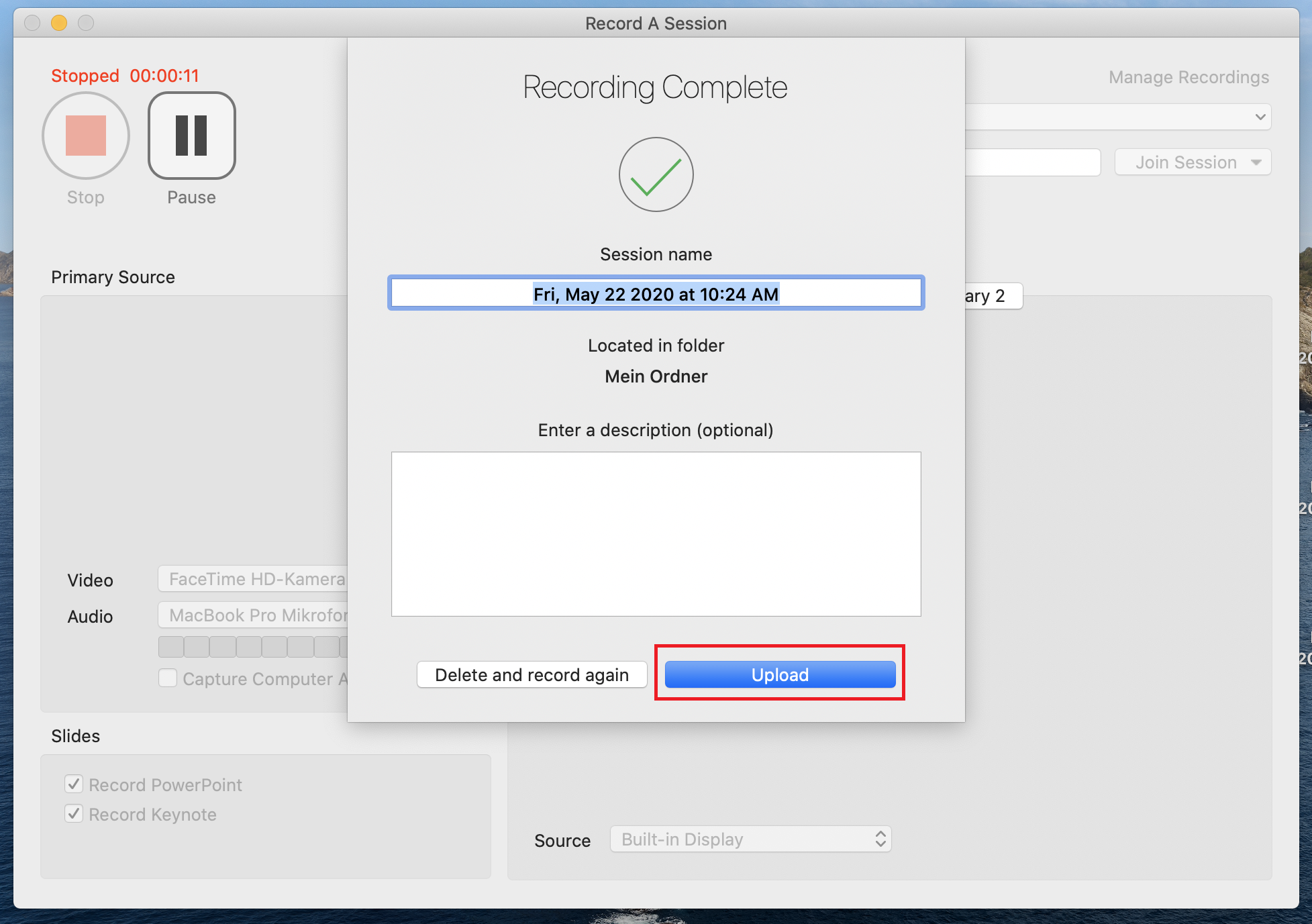
Anschließend startet der Upload-Prozess. Nach dem Hochladen steht ihnen das Video in Panopto nach einer Bearbeitungs-/Konvertierungszeit zur Freigabe sowie dem Bearbeiten zur Verfügung.
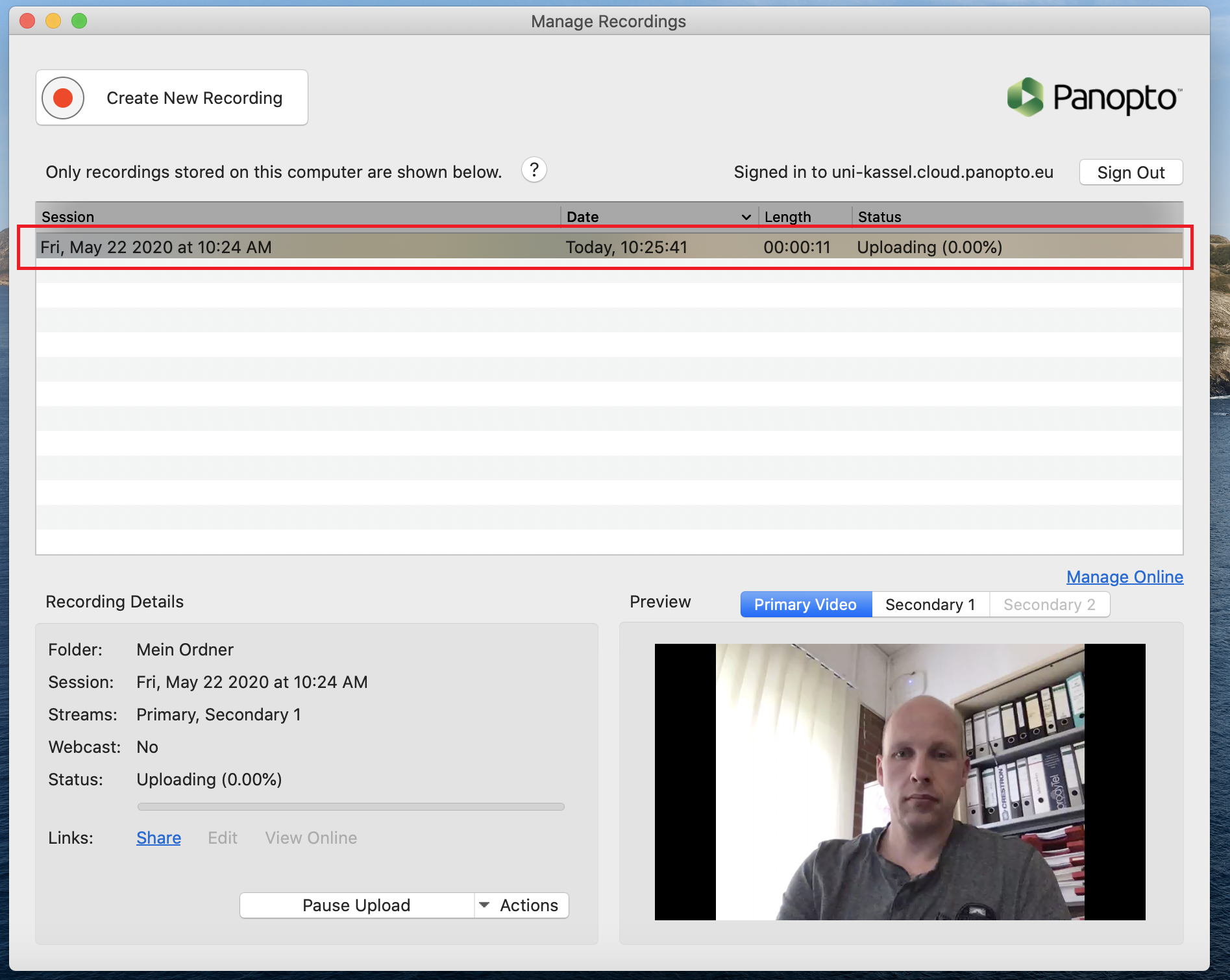
Über Panopto -> Preferences stehen Ihnen weitere Einstellungsmöglichkeiten zur Verfügung. Hier kann die Aufnahmequalität exakt
eingestellt werden, was die Datenmenge der Aufzeichnung beeinflusst. Im Regelfall (Webcam + PowerPoint) ist die Standardeinstellung ausreichend. Für animierte und bewegte Inhalte können Sie höhere Qualitätsstufen verwenden.